IT部落窝曾讲解过使用excel转置功能将行变列、列变行的相互转换方法。详细内容可以参考文章:《excel 将行变为列的方法》。
尽管转置命令,可以实现行列转(互)换,但是需要将某些单元格信息转换还是有所局限,使用公式进行行列转(互)换后,当源单元格内容发生变化,在转置后的目标单元格能跟随发生变化;而转置功能就做不到了。
我们通过下面实例来看看另外一种不使用转置而是使用公式实现列转(互)换的方法。
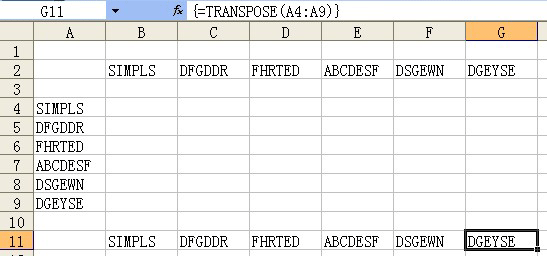
实例:参考上面的工作表,A4:A9单元格区域为源数据。问题是:将A列的A4:A9使用公式转换到B2:G2行区域或者B11:G11行区域。
实现上面的行列转(互)换的方法有两种:
第一种行列转(互)换的方法:
在B2单元格输入公式:=INDEX($A$4:$A$9,COLUMN(A1)),然后向右复制公式直到G2单元格。
第二种行列转(互)换的方法:
选中B11到G11单元格区域,输入公式:=TRANSPOSE(A4:A9),然后,同时按下Ctrl+Shift+Enter键,excel会自动在公式的两侧增加一对大括号。
通过以上两种方法都可以实现行列转(互)换。使用公式进行行列转(互)换还有一个好处是:在复制公式的同时还可以实现计算,而转置命令是无法做到的。
又比如下面的实例,如图:
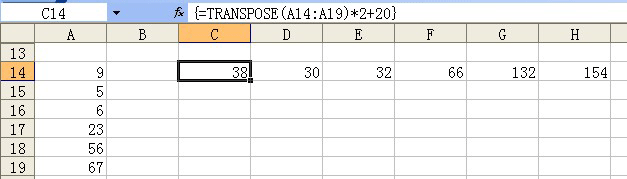
将A14:A19列区域进行转置到C14:H14的行区域,并且将A14:A19列区域的单元格的值乘以2再加20,将这样的计算结果转置到C14:H14的行区域。
方法是选中C14:H14单元格区域,然后输入公式:=TRANSPOSE(A14:A19)*2+20,然后,同时按下Ctrl+Shift+Enter键,得到最终的转置结果。







